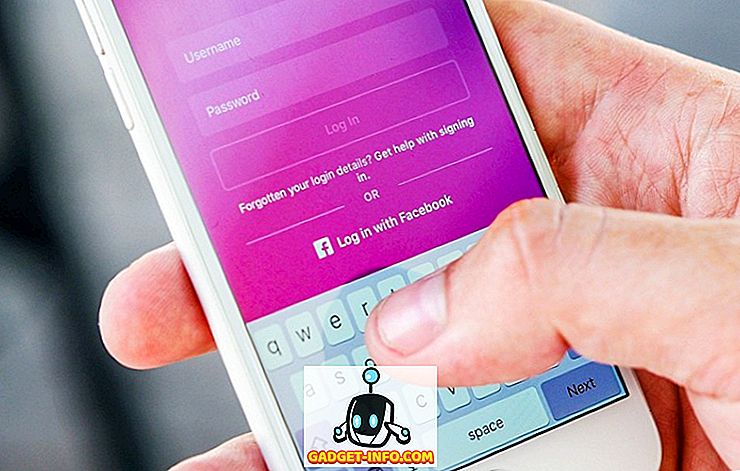Jeg har nylig oppgradert versjonen av Microsoft Office på datamaskinen min og lært at stavekontrollen min ikke lenger fungerte! Vanligvis vil det automatisk vise meg feilstavede ord umiddelbart hvis jeg mistypet dem, men etter oppgraderingen ble ingenting merket.
Selv om jeg kjørte stavekontrollen manuelt, ville den fullføre uten å merke eller korrigere noen av de feilstavede ordene! Irriterende! Etter å ha gjort litt forskning fant jeg et par mulige løsninger. Du kan komme inn på dette problemet i Word 2007, 2010, 2013 eller 2016.
Metode 1 - Aktiver Proofing in Word
Siden Outlook bruker Microsoft Word for stavekontroll, må du forsikre deg om at stavekontroll fungerer først i Word.
I eldre versjoner av Word klikker du på det runde Office-ikonet øverst til venstre og klikker deretter på Word Options .

Klikk på Proofing og kontroller at boksen Kontroller stavekontroll som du skriver, er merket under Når du retter stavemåten og grammatikken i Word- delen.

Hvis nyere versjoner av Office, klikker du på Fil og deretter Valg . Du har også muligheten til å sjekke grammatikk sammen med stavemåten, hvis du vil.

Når du har gjort det, må du klikke på Add-Ins og deretter velge Deaktiverte elementer fra Behandle rullegardinmenyen nederst. Klikk deretter på Go- knappen.

Kontroller at Proofing ikke er deaktivert. Hvis det er i listen over deaktiverte elementer, må du sørge for å aktivere den på nytt.
Metode 2 - Slett registernøkkel
Hvis den metoden ikke fungerte, må du kanskje prøve en annen tilnærming. Du kan gjøre dette ved å slette en registernøkkel som ikke vil påvirke Word eller Office-programmene negativt.
Naviger til følgende registernøkkel:
HKEY_CURRENT_USER \ Software \ Microsoft \ Office \ 12.0 \ Word
Avhengig av hvilken versjon av Word du har, kan det være 12, 0. Slett hele Word- tasten. Når du åpner Word, vil det gjenskape alle nøklene og undernøklene for deg. Start også Windows på nytt etter at du har slettet nøkkelen.
Dette bør forhåpentligvis løse stavekontrollproblemet. Hvis ikke, kan du navigere til følgende nøkkel:
HKEY_CURRENT_USER \ Software \ Microsoft \ Delt verktøy \ Proofing Tools \ 1.0 \ Overstyr \
Bare slett Override- tasten. I vanlige versjoner av Office trenger du ikke denne nøkkelen i det hele tatt, så det er trygt å fjerne.
Metode 3 - Reparasjonskontor
Hvis ingen av det fungerte for deg og Outlook, er det fortsatt ikke stavekontroller på riktig måte, kan du prøve å reparere installasjonen. Du kan gjøre dette ved å gå til Kontrollpanel, Legg til / fjern programmer eller Programmer og funksjoner, klikk på Microsoft Office og klikk deretter på Endre .

Velg deretter reparasjonsalternativet og la programmet reparere installasjonen. I nyere versjoner av Office kan du velge mellom en rask reparasjon og en online reparasjon, den sistnevnte er mer omfattende. Det kan ta litt tid for reparasjonen å fullføre. Når du er ferdig, må du passe på at du starter datamaskinen på nytt.

Det handler om det! Hvis du fortsatt har dette problemet, legg inn en kommentar her, og jeg vil prøve å hjelpe! Nyt!